
Как настроить adguard на андроиде?
Как избавиться от рекламы на Android — приложение AdGuard 3.0
Что такое AdGuard?
Почти на каждом веб-сайте используются различные трекеры, чтобы они могли показывать рекламу, улучшать пользовательский интерфейс и тому подобное. Многие администраторы используют куки, чтобы обеспечить лучший сервис.
Тем не менее, бесчисленные люди мошенничествуют с использованием того же. Вот почему вы должны получить универсальное решение, и Adguard Content Blocker, кажется, отличный инструмент для решения всех этих проблем.
![]()
Недавно AdGuard получил обновление. Если вы хотите избавиться от рекламы и трекеров на своем мобильном телефоне Android, вам следует установить это обновление. Перед этим нужно ознакомьтесь с этими лучшими функциями Adguard 3.0, чтобы вы могли узнать, предназначен ли этот инструмент для вас или нет.
Функции приложения
Возможность включить темную тему
Темная тема — теперь очень распространенная особенность почти каждого приложения. От Facebook Messenger до Twitter и AdGuard, вы можете включить темную тему везде. Если вы используете Adguard Content Blocker, вы можете включить темную тему, которая позволит вам использовать это приложение в течение длительного времени без какого-либо напряжения глаз.
Нет необходимости обращаться за помощью к любому стороннему программному обеспечению. Чтобы включить его, зайдите в Настройки > Общие . Здесь вы можете найти опцию под названием Dark Theme. Нажмите кнопку, чтобы активировать темную тему.
Блокировать рекламу во всех приложениях
AdGuard может запретить приложениям показывать рекламу. Существует множество приложений, которые показывают рекламу после его открытия. Разработчики делают это для получения дохода. Однако, если вы не хотите, чтобы такое приложение показывало рекламу на вашем телефоне, вы можете использовать AdGuard, чтобы скрыть их. Неважно, какое приложение показывает рекламу;
Вы можете скрыть это с помощью этого простого приложения. Для этого перейдите в Настройки > Блокировка контента . Здесь вы можете найти опцию под названием «Блокировать рекламу» во всех приложениях. Нажмите соответствующую кнопку, чтобы включить эту функцию и запретить приложениям показывать рекламу.
Изменить DNS
DNS или сервер доменных имен играет важную роль для перенаправления трафика. Разные люди используют этот DNS для разных целей. Например, мошенники используют его для показа нежелательной рекламы, хорошие люди используют его для ускорения работы интернета. Если вы используете AdGuard, вы получите возможность изменить DNS, чтобы избавиться от блокировки контента.
Если вы столкнулись с регионально заблокированным контентом, вы можете изменить DNS, чтобы избавиться от этого. Чтобы изменить DNS, выполните следующие действия. Сначала откройте «Настройки» > «DNS-фильтрация» > «Выбрать DNS-сервер» . Отсюда вы можете выбрать DNS, который вам подходит. Он поставляется с AdGuard DNS, Google DNS и Cloudflare DNS.
Кроме того, вам нужно включить DNS-фильтрацию, чтобы использовать эту функцию.
IP-адрес маски
Это, вероятно, самая полезная функция, когда вам нужно скрыть свой первоначальный IP-адрес. С помощью этой функции вы можете замаскировать свой IP-адрес. Нет необходимости использовать VPN или прокси, и самое лучшее, что вы можете использовать (буквально) любой IP-адрес в качестве вашего публичного IP-адреса.
Для этого перейдите в «Настройки» > «Режим невидимости» . Прокрутите вниз и найдите Маска вашего IP-адреса. Нажмите кнопку, чтобы активировать эту функцию. После этого коснитесь параметра «Пользовательский IP-адрес» и установите соответствующий IP-адрес.
Включить режим не отслеживать
В настоящее время почти все сайты используют различные трекеры для отслеживания статистики пользователей. Если вы не хотите, чтобы эти сайты отслеживали вашу активность и поведение в Интернете, вы можете включить функцию «Не отслеживать». Хотя все стандартные браузеры, такие как Google Chrome и Firefox поставляются с этой функцией, они блокируют только некоторые трекеры.
Однако, если вы используете AdGuard, вы можете запретить все возможные трекеры, используемые веб-сайтом. Чтобы включить эту функцию, выберите «Настройки» > «Режим невидимости» > «Общие» . Здесь вы можете найти опцию, которая называется Send Do-Not-Track header. По умолчанию он должен быть отключен. Вам нужно переключить кнопку, чтобы включить его.
Adguard Content Blocker обладает еще множеством полезных функций, которые могут вам пригодиться. Устанавливая одно приложение вы решаете множество проблем разом.
Блокируем рекламу на любом Android-устройстве
Если вдруг вы ещё не делаете этого.
На Android существует огромное количество способов банить нежелательную рекламу. Не все из них одинаково полезны и удобны — в этой заметке я просто расскажу о трёх самых интересных способах блокировать рекламу на устройствах под управлением Android.
Если вам по душе решения, работающие «из коробки» — AdGuard является идеальным выбором. Приложение фактически не нуждается в настройках — вы нажимаете «Запустить», и оно просто работает.
Технически приложение не делает ничего сложного — прямо на устройстве поднимается псевдо-VPN, который блокирует запросы к рекламным сайтам. Подход этот достаточно универсален и не требует наличия рута, кроме того, он позволяет настраивать блокировку рекламы для отдельных приложений.
Недостаток у приложения один, но существенный — цена. После месячного триала стоимость подписки составляет около 400 рублей в год.
Бесплатное приложение с открытым исходным кодом, разработанное для более эффективной блокировки рекламы.
С технической точки зрения эффективность обеспечивается работой на более низком уровне — AdAway блокирует рекламу через системный файл /etc/hosts, поэтому для его работы не нужно поднимать VPN, и отсутствуют задержки при обращении к этому самому VPN. Кроме того, рекламные списки в данном случае вы можете настраивать сами — более того, вы должны их настраивать сами, предустановленные списки почти что ничего не блокируют. Готовые списки от энтузиастов можно найти, например, на 4PDA.
Недостаток у приложения один, но существенный — для редактирования файла /etc/hosts необходимы Root-права. Без них приложение работать не будет.
Совместить удобство первого и гибкость второго подхода нам поможет DNS66 — адблокер, основанный на блокировке через DNS-сервер (по сути — через тот же псевдо-VPN, что и в AdGuard), но полностью бесплатный и с открытым исходным кодом.
После установки нам потребуется сделать пару несложных настроек. Приложение умеет как использовать списки хостов (по аналогии с AdAway), так и подключать сторонние DNS-сервера, например, от всё того же AdGuard. Ровно так мы и поступим:
- В разделе «Хосты» добавим список для блокировки от пользователя Schakal с 4PDA: https://schakal.ru/hosts/hosts.txt
- В разделе «DNS» добавим DNS-сервера от AdGuard: 176.103.130.130 и 176.103.130.131
Далее просто запускаем и наслаждаемся.
Сам я не пробовал блокировать рекламу на YouTube, так как пользуюсь премиумом, но на 4PDA уверяют, что через DNS66 это сделать можно. Для этого в хостах добавьте вот этот список:
За все приведенные действия автор ответственности не несёт. И да, блокировать рекламу — это плохо, п’нятненько?
А можно просто в настройках сети прописать
Таким способом поидее не вся реклама убирается. Но да, куда лучше чем впн и чем отдавать кому-то весь свой трафик. Прописал себе, при случае проверю работает ли с рекламой москвы
Хз вроде не помню когда видел рекламу последний раз. В оф приложении ютуба только наверное, но ее и приложение adguard не убирает. Для ютуба юзаю приложение NewPipe. Оно без рекламы и с премиум функциями, есть фоновое прослушивание с выключенным дисплеем и авторизация не нужна
Капец, сейчас же все на «ютюб вансед» трочад
О, сразу же словил проблему после прописывания этого днс — в Яндекс погоде сломалось отображение карты осадков
Это с 9 андроида появилось, если не ошибаюсь.

Почему его не было просто сразу? ???
Твоего деда дед
Крутяк! Спасибо, мил человек
Виталий Иванович Иванов
Недостаток у приложения [AdGuard] один, но существенный — цена. После месячного триала стоимость подписки составляет около 400 рублей в год.
Много лет назад купил за какие-то «копейки» пожизненную лицензию и забыл. Как забыл и о рекламе.
Постоянно подключенный ВПН жрет батарейку
Без рута другого выхода у тебя все равно нет.
У сосунга раньше была возможность через кнокс рутовый сервис повесить не рутуя устройство , мега штука. Незнаю работает ещё или нет. В московском транспорте вся реклама на раз отключалась
Блокировать рекламу — это плохо, п’нятненько?
Крим буде з водою
купил ойфон чтобы бесплатно смотреть рекламу, ахахахаха
Согласен, рекламе быть! Интернет по-сути на ней и держится
В том виде, котором имеем сейчас — да. Но плохо ли это?
А раньше, когда рут делался на раз-два без разблокировок бутлоадера, можно было просто /etc/hosts подменить…
Я использую «uBlock Origin» в браузере и Youtube Vanced. Работает без root, батарейку ест как обычно. Минусы очевидны, что в остальных приложениях реклама будет, но я пользуюсь приложениями без рекламы (игры не играю).
Само приложение adguard нещадно жрало заряд
Виталий Иванович Иванов
Само приложение adguard нещадно жрало заряд
К счастью, это только лишь поп-заблуждение. ?
У меня после установки adguard, смартфон самсунг нагревался даже когда им не пользовался и это был не баг power profile— он в фоне постоянно работал. Перестал нагреваться только после удаления приложения. Возможно зависит от запущенной конфигурации — в настройках вроде меняется качество фильтрации через dns и https
У меня после установки adguard, смартфон самсунг нагревался…
У меня такого не было никогда за все годы (≈6). Вообще ни одного нарекания. Это при том, что у меня уже давно nightly-версия.
в настройках вроде меняется качество фильтрации через dns и https
У меня максимально накрученная конфига.
Предполагаю, это у Вас был какой-то локальный баг неясной этиологии. Предлагаю протестировать ещё раз. Мож, более не повторится.
Вероятно в каком то приложений был баг в том что оно не получив ответа начинало бесконечно уходить в цикл долбёжки запросов рекламы. Вчера о двух таких случаях читал на Хабре в комментариях к какому то посту о встраиваемых прогах от государства по умолчанию во все телефоны. Одним из них был Фейсбук, там после списывания с тех поддержкой эту проблему решили. Другим было что то от Яндекс вроде яндексстанция. Там наши просто проигнорировали проблему. Сам не пользуюсь Яндексом, поэтому хз. Тестить не на чем. У меня вся его ветка адресов в хостсах лежит после работы в сервисе и не лучших воспоминаний о нем со времён яндексбаров и прочего мусора скачиваемого им, включая вирусы. короче он часто был причиной тормозов ПК клиентов?

Нет, в ютюбе простым вэпээно-дэнээсом рекламу не обойти. С седьмой версии тытруба шлет трафик только напрямую и если не даунгрейдить его до более младших версий то дудки. Только vanced поможет
На моём Android-устройстве нет красной кнопки!
Ставишь приложение blokada. Всё
Чепуха. Ничего эти «чудо-способы» не блокируют. Автору хочется выглядеть эдаким интернет-гуру.
По крайней мере, как была реклама в Ютуб, так и осталась. «Эксперты» из 4pda — сами-то пробовали?
Автор сам пишет, что Ютуб не проверял, потому что пользуется премиумом. Такие дела.
Ебучий Андройд — это одна большая реклама 🙂
Как убрать рекламу на андроиде — простой способ с использованием DNS
В этой статье мы расскажем вам, как заблокировать рекламу на Android с помощью частного DNS. Давайте признаем, что реклама — это то, что мы все не любим. Один момент когда реклама помогает развитию продукта и поощряет владельца приложения/сайта/YouTube канала небольшим заработком, но другой момент когда реклама наносит вред и размещается исключительно в мошеннических целях.
Реклама не только раздражает нас, но и портит нам просмотр видео или просмотр веб-страниц. Если на вашем телефоне установлено рекламное ПО, это также может повлиять на время автономной работы и производительность. Ранее было известно, что вы можете легко заблокировать рекламу, выполнив рутинг Android-устройства (полные права на управление), но рутинг — не лучший вариант.
Что, если я скажу вам, что вы можете удалить рекламу со своего Android-устройства без получения root-доступа? Это возможно с опцией частного DNS в Android. Для тех, кто не знает, Google уже представил новую функцию, известную как «Частный DNS» или DNS через TLS на Android Pie. Для тех, кто не знает, это функция, которая позволяет пользователям легко изменять или подключаться к другому DNS на Android.
Опция Private DNS в Android Pie позволяет пользователям настраивать любой конкретный DNS-сервер как для Wi-Fi, так и для мобильных сетей в одном месте, а не менять его по отдельности для каждого. Итак, чтобы заблокировать рекламу на Android, вам просто нужно перейти на Adguard DNS.

Что такое Adguard DNS?
Согласно официальному сайту, AdGuard DNS — это надежный способ блокировать интернет-рекламу, не требующую установки каких-либо приложений. Это бесплатно и совместимо со всеми устройствами. Ключевой особенностью AdGuard DNS является то, что вы получаете общесистемную блокировку рекламы на устройствах Android включая даже блокировку рекламы.
Это означает, что вам больше не нужно рутировать свое устройство или использовать плагины в Chrome, чтобы отключить рекламу на Android. Итак, в этой статье мы расскажем о рабочем методе, который поможет вам убрать рекламу на андроиде с помощью частного DNS.
Всё что нужно — это устройство Android версии 9 и выше
Убрать рекламу на Android с помощью частного DNS
Убедитесь, что ваш телефон работает под управлением операционной системы Android 9 Pie. Если он работает на Pie, выполните несколько простых шагов, приведенных ниже.
Шаг 1. Прежде всего, откройте панель приложений Android и нажмите «Настройки».
Шаг 2. На вкладке «Настройки» вам нужно выбрать «Сеть и Интернет» или «Беспроводная связь и сети».
Шаг 3. В разделе «Настройки сети и Интернета» выберите «Частный DNS».
Включите опцию ‘Private DNS’
Шаг 4. Теперь вам нужно выбрать опцию «Настроить частный DNS».
Шаг 5. Под именем хоста введите ‘dns.adguard.com’
Шаг 6. Сохраните настройки и откройте браузер Google Chrome.
Шаг 7. В строке URL введите «Chrome://flags» и нажмите Enter.
Шаг 8. Теперь найдите «DNS» и отключите опцию «Async DNS» .
Шаг 9. Теперь введите «chrome://net-internals» адресную строку и нажмите Enter.
Шаг 10. Выберите вкладку DNS, а затем нажмите на опцию «Очистить кеш» .
Это всё! Вы сделали! Теперь перезапустите браузер Chrome, чтобы изменения вступили в силу.
Вот как вы можете блокировать рекламу с помощью функции Private DNS на Android 9 Pie. Приведенный выше метод удалит рекламу со всех веб-страниц. Надеюсь, эта статья вам помогла! Поделитесь им также со своими друзьями.
adguard для смартфона андроид
Мобильная версия AdGuard для телефонов (смартфонов) и планшетов под управлением ОС Android работает как интернет-фильтр всего поступающего на устройство трафика, вырезая из него рекламные баннеры и скрипты. Благодаря этому ускоряется загрузка страниц сайтов, посещение интернета становится удобнее и безопаснее.
Так выглядит главное окно приложения в горизонтальной ориентации экрана смартфона:


Интерфейс AdGuard на русском языке, используется для просмотра статистики и изменения настроек приложения (обычно это требуется сделать единственный раз, после установки). В остальном блокировщик не требует от пользователя уделять к себе внимание, так как работает в фоновом режиме как автономная служба.
- Что умеет AdGuard на Andro >Обратите внимание: блокировка рекламы на HTTPS сайтах по умолчанию отключена. Для активации функции необходимо установить корневой сертификат (это делается в настройках AdGuard) и задать код блокировки экрана смартфона/планшета.
- Преимущества
- Есть ли недостатки?
- Загрузка
- О программе
- Что нового
- Системные требования
- Системные требования и ограничения
- Полезные ссылки
- Подробное описание
- Основные возможности Adguard для Android
- Премиум функции Adguard для Android
Что умеет AdGuard на Andro >Обратите внимание: блокировка рекламы на HTTPS сайтах по умолчанию отключена. Для активации функции необходимо установить корневой сертификат (это делается в настройках AdGuard) и задать код блокировки экрана смартфона/планшета.
Преимущества
- AdGuard ускоряет доступ в интернет за счет блокировки запросов к серверам рекламных сетей. Экономия трафика особенно ощутима при использовании мобильного доступа в сеть. Количество сэкономленных мегабайт отображается в статистике на главном экране приложения;
- Встроенная защита от фишинговых сайтов;
- Ежедневное обновление фильтров с настраиваемым интервалом проверки (от 1 до 48 часов).
Есть ли недостатки?
- Из-за работы AdGuard статистика потребления трафика и батареи в настройках Android отображается неверно, так как доступ в интернет у приложений после установки блокировщика осуществляется не напрямую, а через его интернет-фильтры.
Загрузка
Чтобы скачать AdGuard для Android бесплатно, воспользуйтесь ссылками ниже. Версия Premium работает без лицензионного ключа с ограниченным функционалом (защита от рекламы только в браузерах). Активировать пробный период (7 дней) или приобрести лицензию можно через интерфейс приложения. Версия Content Blocker полностью бесплатная, но работает только в браузерах, в которых есть функция блокировки контента с помощью сторонних расширений.



Лучший по крайней мере для Android браузера.
Очень доволен работой приложения на Android
У знакомых на iOS проблемы с блокировкой рекламы на яндекс радио, на Android все ок !
Лучший блокер. Как для ПК так и для android.
Xiaomi mi a1. Android 9. Работает с Яндекс браузером отлично!
качественно отсеивает рекламу! оч нравится приложение на android! продолжайте развитие!
Отличная программа. Прекрасно работает на Windows 10 и
Android 9. Спасибо разработчикам. Рекомендую.
Приятно,что имеются такие продукты. Очень,очень неплохо и на Windows и на Android. Так держать
Лучший блокировщик рекламы для ОС Android: не требует root-доступа, имеет удобный интерфейс и понятные настройки.
Сначала пользовался приложением, потом перешёл на расширение и их DNS. Присматриваюсь к приложению на Android.
Молодцы!
О программе
Что нового
Новое в версии 3.2.150
В предыдущем обновлении мы расправились с несколькими критическими ошибками. Нам пришлось действовать быстро, поэтому исправления менее важных проблем туда не вошли. В сегодняшнем обновлении мы подчищаем оставшиеся баги.
- [Исправлено] DNS-фильтрация мешала обычной фильтрации на устройствах HTC
- [Исправлено] AdGuard не до конца удаляет расширения
- [Исправлено] Общее блокирование доступа к сети также блокирует DNS-запросы
- [Исправлено] Обход DNS-запросов приводит к неработающей DNS-фильтрации
- [Исправлено] После обновления не стартует защита
- [Исправлено] Приложение Facebook lite не может определить недоступность IPv6
- [Исправлено] Уведомление о заблокированном приложении работает неправильно
- [Улучшено] Обновлена библиотека dnsproxy
Новое в версии 3.2.0
- Подсказки о функциях
- Поддержка пользовательских скриптов
- Пользовательский DNS-фильтр и поддержка hosts-файлов
- Полный список изменений
Новое в версии 3.0
Какими бы не были ваши ожидания от перехода к новой, третьей версии AdGuard для Android, они наверняка оправдаются. Потому что в ней есть всё: новый дизайн, новый функционал, улучшенная фильтрация, россыпь исправлений багов.
Системные требования
Системные требования и ограничения
- ОС: Android 5.0 и выше
- Несовместим с Opera Mini и Puffin Browser
- На некоторых прошивках VPN модуль не установлен. В этом случае этот режим фильтрации невозможен.
Полезные ссылки
Также посмотрите
Подробное описание
Adguard для Android предназначен для блокировки абсолютно всех видов интернет-рекламы, ускорения загрузки веб-страниц, экономии мобильного трафика и защиты вашего устройства от возможных онлайн-угроз.
Adguard фильтрует только веб-браузеры, не влияя на работу остальных приложений, установленных на вашем устройстве. Приложение использует уникальную технологию фильтрации трафика вашего смартфона / планшета, для которой не требуются ROOT-права.
Скорость работы фильтрации не будет зависеть от работы VPN-сервера, так как он размещается непосредственно на вашем устройстве с платформой Android.
Основные возможности Adguard для Android
- Антибаннер полностью удаляет все рекламные элементы с веб-страниц, включая видеорекламу.
- Фильтрации HTTPS. Это означает больше никакой рекламы на YouTube, Вконтакте, Твиттере — везде, где вам угодно.
- Антифишинг обеспечивает защиту устройства от возможных угроз, проверяя все загружаемые веб-страницы и apk-файлы.
- Два режима фильтрации: режим локального VPN или режим локального HTTP прокси. Первый не требует ROOT-прав и при этом VPN-сервер находится на вашем же устройстве, так что для фильтрации не приходится пропускать ваш трафик через удаленный сервер. Второй рекомендуется только в том случае, если вы используете рутованное устройство или если вы хотите использовать Adguard вместе с каким-либо VPN.
- Антитрекинг. Защита от отслеживания ваших действий в интернете.
- Блокировка рекламы в приложениях.
- Фильтр виджетов социальных сетей. Социальные виджеты (кнопки Like, Мне нравится, Класс и другие) будут удалены, если активирован соответствующий фильтр.
- Брандмауэр. Встроенный фаервол полноценно управлять доступом приложений в интернет в разных сетях (Wi-Fi, 3G, LTE).
- Мониторинга трафика приложений. Можно следить за потреблением трафика приложениями в реальном времени.
- Удобный и понятный интерфейс. Простой интерфейс и удобное управление приложением.
- Рекламные фильтры для сайтов на разных языках. Adguard для Android способен блокировать рекламу на разных языках: русском, английском, немецком, голландском, японском, испанском и португальском.
Премиум функции Adguard для Android
Базовый функционал Adguard для Android доступен совершенно бесплатно.
Вы можете использовать дополнительные премиум-функции за 30 рублей в месяц:
- Веб-защита от онлайн-угроз: блокировка вредоносных и фишинговых сайтов.
- Улучшенная блокировка рекламы. Максимальное качество фильтрации.
- Премиум техническая поддержка.
Блокировка рекламы с помощью программы Adguard
Всех приветствую на нашем сайте. Сегодня мы продолжим тему блокировки рекламы на сайтах. В прошлый раз мы рассмотрели расширение для браузера Adguard Антибаннер, с помощью которой мы запретили показ рекламы на интернет ресурсах.
Сегодня мы пойдем дальше и познакомимся с программой одноименного названия – Adguard. В чем различие между программным обеспечением и простым расширением для браузеров? По словам самих разработчиков, при использовании полной версии программы процесс фильтрации устроена намного лучше. Если расширение имеет ограничения самого браузера, то программа сканирует страницу сайта еще до ее загрузки в браузере. Этим повышается надежность и скорость загрузки. Кроме того, программное обеспечение Adguard проверяет все загружаемые объекты непосредственно перед тем как загрузить их в браузере. Тем самым защита от вирусных атак делается выше.
При попадании на сомнительный сайт, Adguard проверит данный адрес в своей базе и если она его там обнаружит, то выдаст вам предупреждение об этом. Внимание. Программа только предупреждает об опасном сайте, но не лечит ваш компьютер в случае попадания в него вируса. Для этого используйте антивирус.
Но и наконец, в версии для windows предусмотрена функция «Родительский контроль». Теперь можно составить список нежелательных сайтов для вашего ребенка и закрыть доступ к ним.
Установка программы Adguard
Для загрузки последней версии программы зайдите на официальный сайт по адресу https://adguard.com/ru/welcome.html
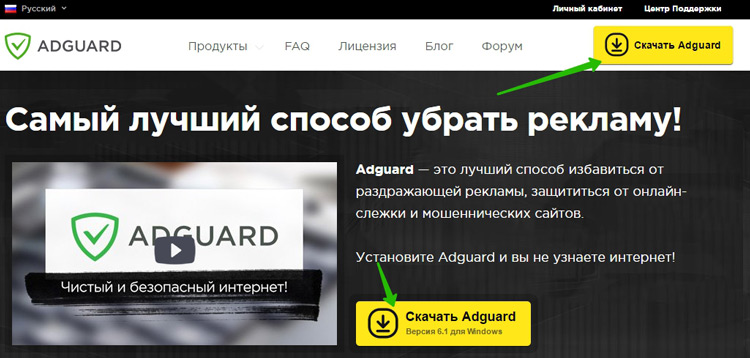
Здесь вы найдете подробности данной программы, ее возможности, преимущества. Для загрузки нажимаем кнопочку «Скачать Adguard». Далее пойдет загрузка инсталлятора. Запускаем его и начнется процесс установки программы.
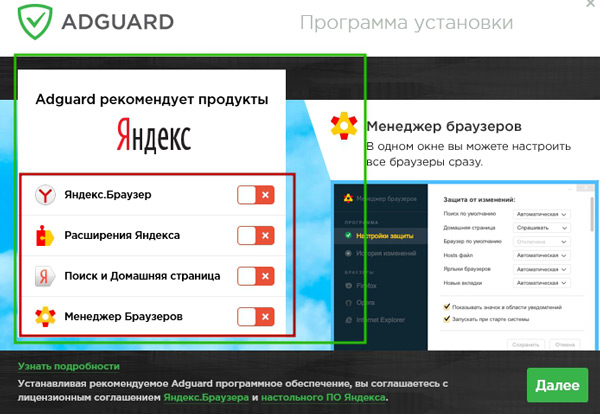
Будьте внимательны на этом этапе. Вам предложат установить дополнительные продукты от Яндекса. Если вам не нужны предлагаемые приложения, отключите их, чтобы они не устанавливались.
После того как завершится установка программы, вам посоветуют пройти обучение, краткий обзор Adguard. Вы можете сразу пропустить ознакомление или пройти до конца, нажимая «Далее».
Когда это все закончится, откроется главное окно программы.
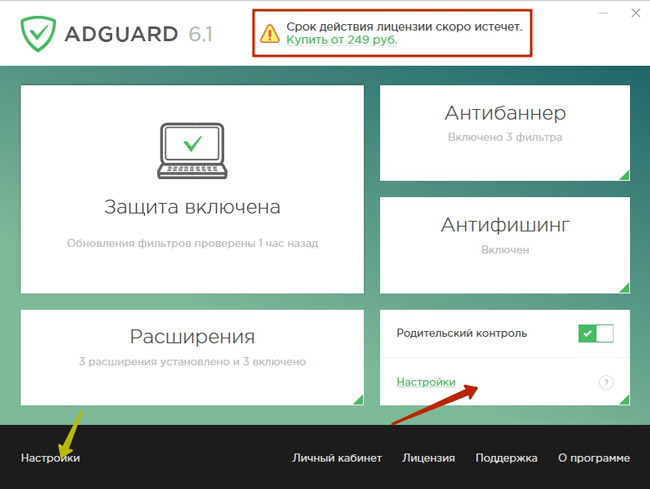
Перед нами краткая информация. Сразу что бросается в глаза, что нас предупреждают о том, срок лицензии скоро закончится. Стоимость не так уж велика – от 249 рублей в год на 1 устройство. В зависимости от количества устройств, сумма оплаты может изменяться. Есть возможность купить вечную лицензию. Об покупке Adguard мы поговорим ниже.
Главное меню отображает информацию о работе программы. При наведении курсора на какой-либо компонент, появляется возможность отключить его или открыть его настройки. К основным параметрам можно перейти по ссылке «Настройки» в левом нижнем углу.
Настройки Adguard
Давайте пробежимся по настройкам, рассмотрим их вкратце.
Антибаннер
Здесь вы найдете описание данного модуля, возможность отключить его, настроить показ полезной рекламы. Что это такое? Перейдите по ссылке «Узнайте, какую рекламу мы считаем полезной». Также можно внести редактирование фильтров. Однако, новичкам не желательно вносить какие-то изменения в их работу.
Спускаемся чуть ниже и можно отключить фильтры социальных виджетов, счетчики аналитики (Яндекс Метрика, LiveInternet), также эти фильтры можно удалить. Идем дальше.
Антитрекинг
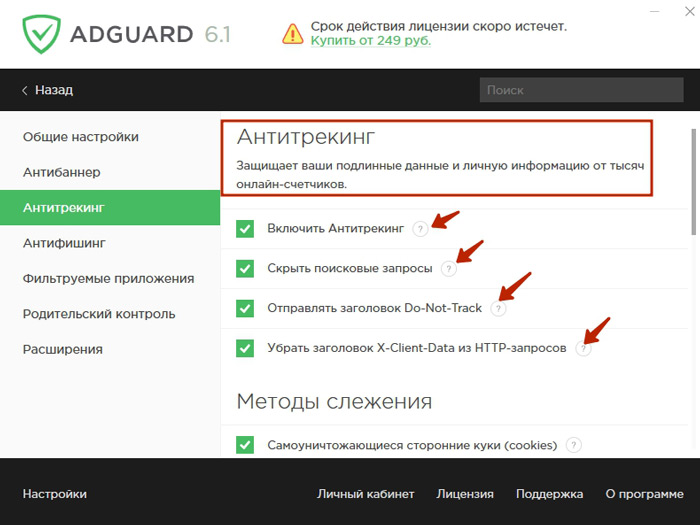
Данный модуль ставит под защиту наши данные от различных счетчиков в интернете. Для вызова справки по конкретному параметру модуля, нажмите на иконку с вопросительным знаком. Всплывает подсказка по этой настройке.
Антифишинг
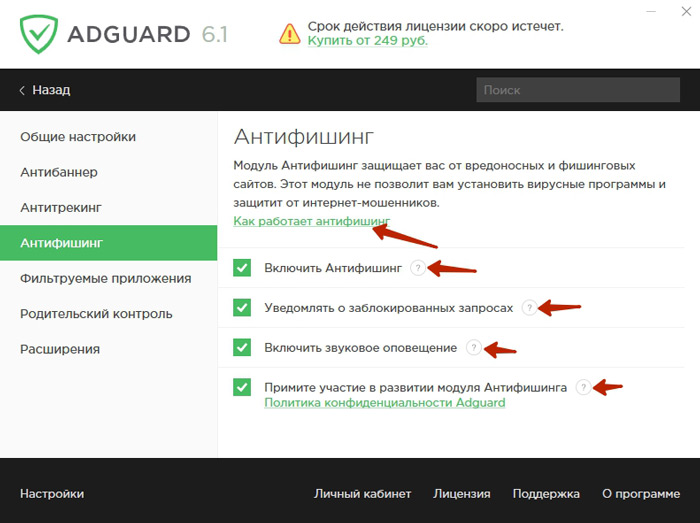
Данный модуль производит защиту от вредоносных сайтов. Он также запретит установку вирусных программ.
Фильтруемые приложения
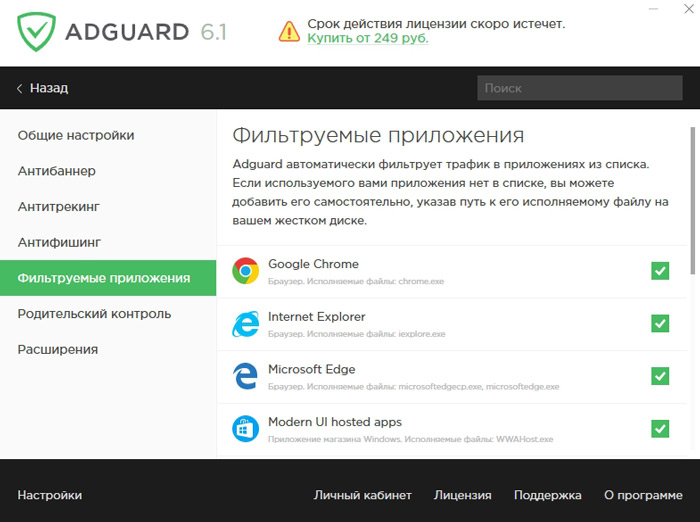
Здесь представлен список всех приложений, которые находятся под фильтром Adguard. Но это не означает, что не можете добавлять свои приложения в этот список. Для добавления новой программы спускаемся ниже.
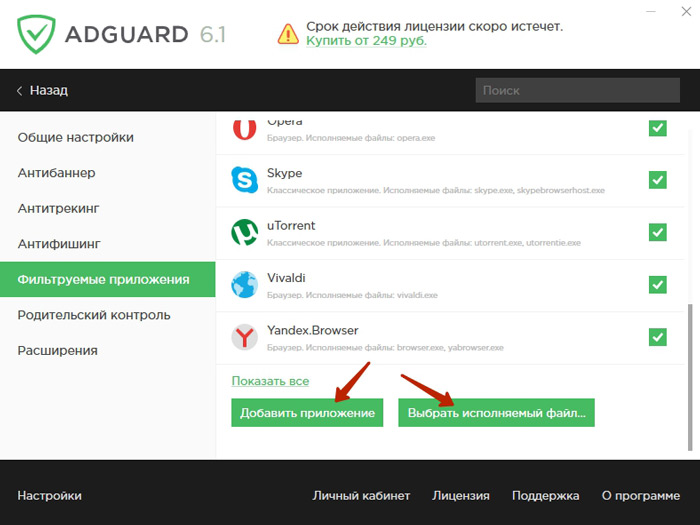
И нажимаем нужную нам кнопку. Если вы скачивали приложение через Магазин в Windows 10, то выберите «Добавить приложение». Откроется список, выделяете нужное и заносите в список фильтрации. Если вам нужно поставить в фильтр файл программы, то выбираете вторую кнопку. Через Проводник указываете его и добавляете.
Родительский контроль

Для того, чтобы использовать данный модуль для вашего ребенка, создайте ему отдельную учетную запись пользователей Windows. После чего здесь, в нижней части, выделяем его учетную запись.
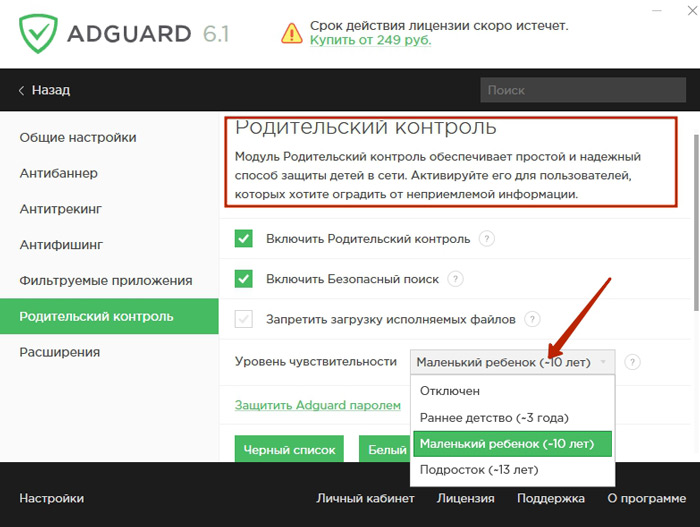
Поднимаемся наверх, устанавливаем родительский контроль, включаем безопасный поиск, разрешаем/запрещаем загрузку файлов, задаем уровень чувствительности, а также по желанию создаем белый или черный список сайтов. Также можете поставить пароль на программу Adguard, что позволит обезопасить ваши параметры. Теперь, когда ребенок зайдет под своей учетной записью, к ней будут применяться эти самые настройки.
Расширения
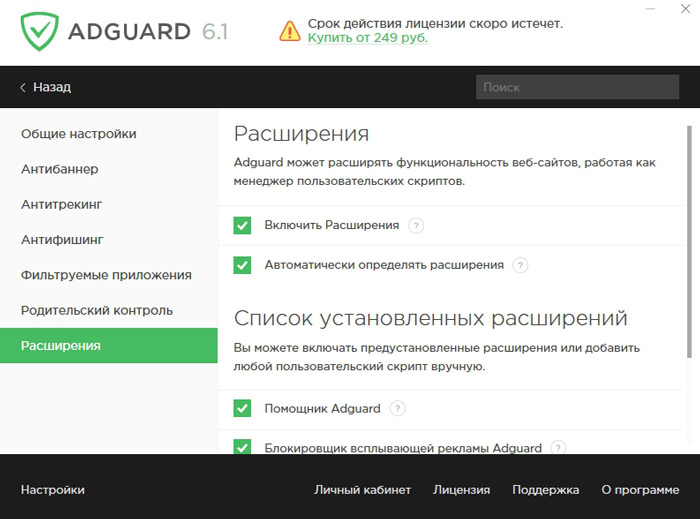
Тут указаны расширения, которые расширяют функционал сайтов. Их можно отключить как все сразу, так и по отдельности из списка. Не забываем пользоваться справочными подсказками.
После того, как мы установили Adguard, при заходе на определенный сайт в правом нижнем углу появляется иконка программы.
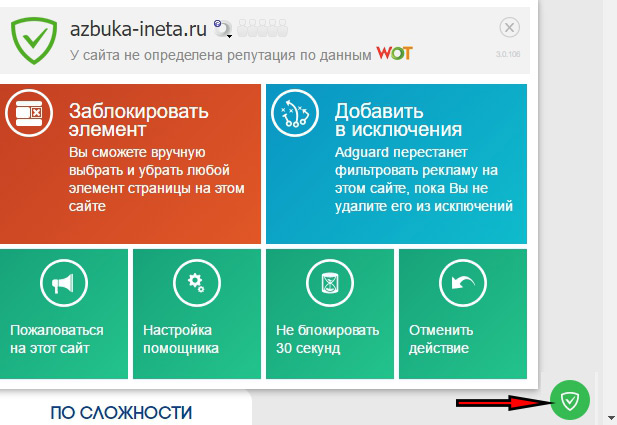
Нажимаем на нее и перед нами список действий, которые мы можем использовать на этом интернет ресурсе: подать жалобу на него, установить полуминутный запрет на блокировку рекламы или же совсем занести сайт в исключения.
Оплата лицензии Adguard
Чтобы приобрести лицензию программы перейдите по следующей ссылке https://adguard.com/ru/license.html
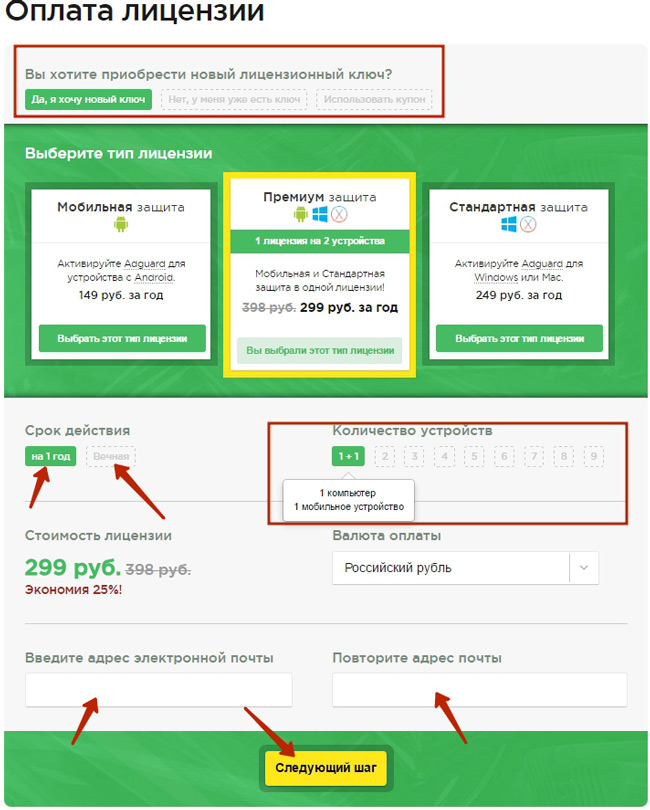
Выбираете тип лицензии, срок действия (год или вечная), количество устройств, указываете свою валют, электронный адрес и переходите к Следующему этапу. Следуйте дальнейшим указаниям.
Как удалить Adguard?
Удалить программу можно простым стандартным способом.
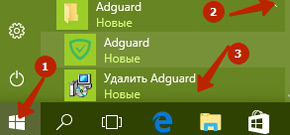
Открываем меню «Пуск», находим папку с программой, открываем ее и выбираем «Удалить Adguard». Запуститься процесс удаления.
Но для большей надежности можно воспользоваться программой CCleaner. Она проводит удаление программ, проверяет реестр, позволяет настроить автозагрузку.
На сегодня позвольте закончить. Поделитесь в комментариях о вашем опыте использовании данной программой, а также расскажите о тех, которым вы пользуйтесь для блокировки рекламы на сайтах.
Всем удачи и до новых встреч!
Талант не любят, а гения ненавидят.
Если вам понравилась наша статья, поделитесь с вашими друзьями.



